目次
VimはLinuxの世界で広く使われているターミナルエディタで、他の多くのLinuxアプリケーションと同様に、Unix、Windows、macOSでも動作します。
Vim の最大の魅力は、プラグインによる高度なカスタマイズと拡張性です。あなたのワークフローに合ったプラグインを見つけることで、Linux での生産性は大きく向上します。
Linuxでのワークフローを向上させる12のベストなVimプラグインをご紹介します。
1.NERDTree
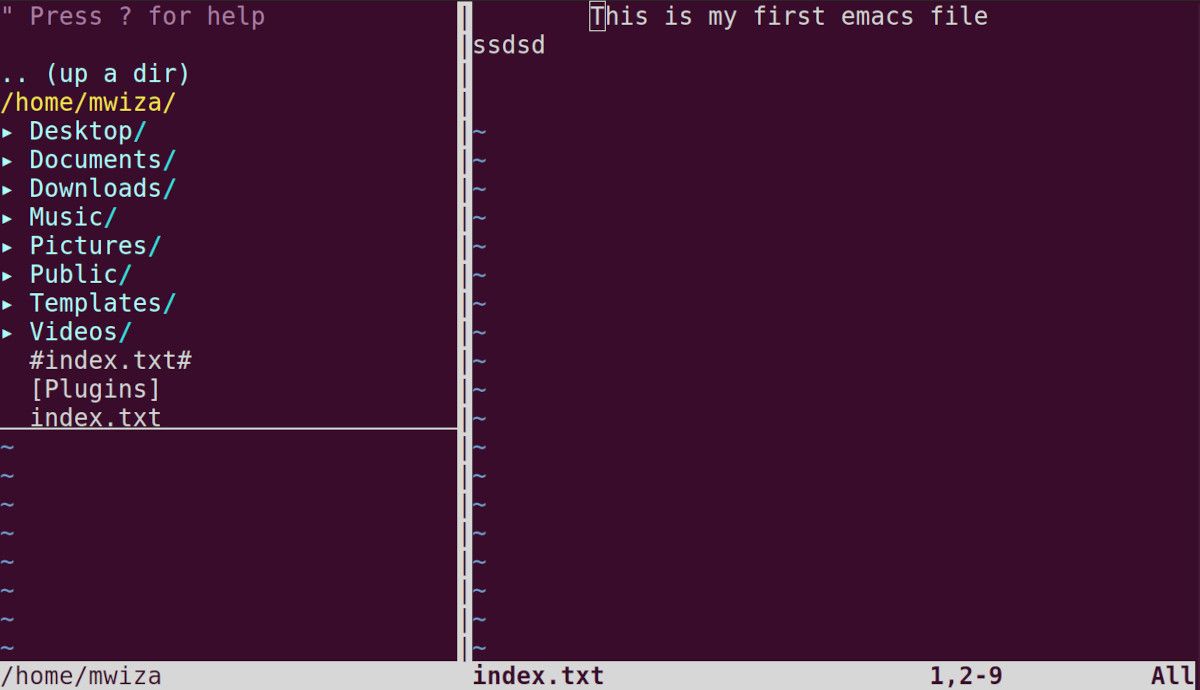
NERDTree はファイル探索プラグインで、Vim エディタ内でプロジェクト階層を正しく視覚化することができます。さらに、複雑なフォルダ構造を閲覧したり、ファイルを開いて編集したりすることができます。NERDTree は手動でインストールするか、お気に入りの Vim プラグイン・マネージャでインストールすることができます。
インストールすると、Vimのコマンド :NERDTree でNERDTreeを開くことができます。
この素晴らしいファイル・エクスプローラについて、次のVimコマンド :help NERDTreeを使用して詳細を調べたり、ヘルプを入手したりすることができます。Vim’の内蔵チュートリアルを使って、この素晴らしいエディタをマスターしてください。
2.Emmet-vim
Emmet-vimは、強力で柔軟なコード補完プラグインです。主にHTMLやCSSを扱うWeb開発者をターゲットにしています。Emmetは従来のコードスニペットよりも柔軟でカスタマイズが可能です。
例えば、emmetで3つのHTMLリンクを作成するには、li*3と入力し、キーボードショートカットCtrl Yと , (コンマ)を押すだけで、emmetが自動的にコードを作成してくれます。emmetはVS Code、Atomなど他のコードエディタでも利用可能です。
3. vim-gitgutter
vim-gitgutter は、あなたのワークフローで Git バージョン管理システムを使っているならば、素晴らしいツールです。このプラグインは、リモートリポジトリで行ったすべての変更を表示することで、コードの追跡を手助けしてくれます。例えば、追加・変更・削除されたファイルをハイライト表示します。
また、Bazaar, Mercurial, Subversion, Darcs などの他のバージョン管理システムを使用している場合は、vim-signify プラグインを使用することができます。
vim-gitgutter には、オプションで行のハイライトや部分的なチャンクのステージングなどの機能が追加されています。
このプラグインは、Sublimeテキストエディタで利用可能な同様のプラグインからインスピレーションを受けています。また、Vim’の行番号機能と併用することで、どの行が変更されたかを確認することができます。
4. commentary.vim
この素晴らしいプラグインを使えば、Vimで簡単にコードのコメントやアンコメントができます。commentary.vimはコマンドが少なく、初心者でも非常に簡単に使うことができます。
最も重要なコマンドは、1行のコードをコメントアウトするgccです。ビジュアルモードでは、選択範囲全体をコメントアウトするコマンドgcを使います。
commentary.vimはVim’の演算子マッピングのサポートに基づいて構築されています。このプラグインは Vim’ のプラグインサポートか、お気に入りのプラグインマネージャを使ってインストールすることができます。
5. vim-airline
vim-airlineは、Vimのデフォルトのステータスバーに代わって、下部に無駄のない美しいステータスバーを表示します。ステータスラインはいくつかのセクションからなり、ファイル内の現在のカーソル位置、ファイルタイプ、ファイルフォーマットなどの情報を表示します。異なるセクションははっきりとした色で表示され、良いヒントを与えてくれます。
プラグインのテーマ、色、機能は簡単に設定でき、好みに合わせてカスタマイズできます。vim-airlineは軽量で、よくテストされたVimプラグインで、fugitive、eclim、Flogなど他のプラグインとよく統合されています。
6. fzf
汎用コマンドラインファインダをベースにしたfzf (fuzzy finder) プラグインは,基本的に同じもののラッパーです.Vim の初心者でも上級者でも使いやすいように、いくつかのコマンドを含んでいます。
このプラグインは非常に軽量で、超高速、そして簡単にインストールできます。公式のfzf GitHubページには、プラグインの使用方法に関する非常に優れたドキュメントが含まれています。
7.Fugitive
Fugitiveは、Gitを統合するための最高のVimプラグインの一つとして注目されています。Fugitiveという名前は、制作者が「違法なほど素晴らしい」と思っていることに由来しています。
Fugitive は、どちらかというと Git コマンドのラッパーとして動作し、その構文は Git と非常によく似ています。Gitコマンドを実行するには、コマンドに:Gitという接頭辞をつけるだけです。例えば、コミットするには Vim コマンドの :Git commit を、複数のコミットやブランチ間の Git diff を表示するには :Git diff を使用します。
さらに、より高度な操作を行うためのカスタムコマンドも用意されています。例えば、リポジトリ内の任意のコミットやツリー、タグを表示するための :Gedit や、現在のファイルに対して git rm コマンドを実行するための :GDelete などがあります。ファイルを移動するには、Git コマンドである git mv に似た :GMove を使用します。
8.ALE
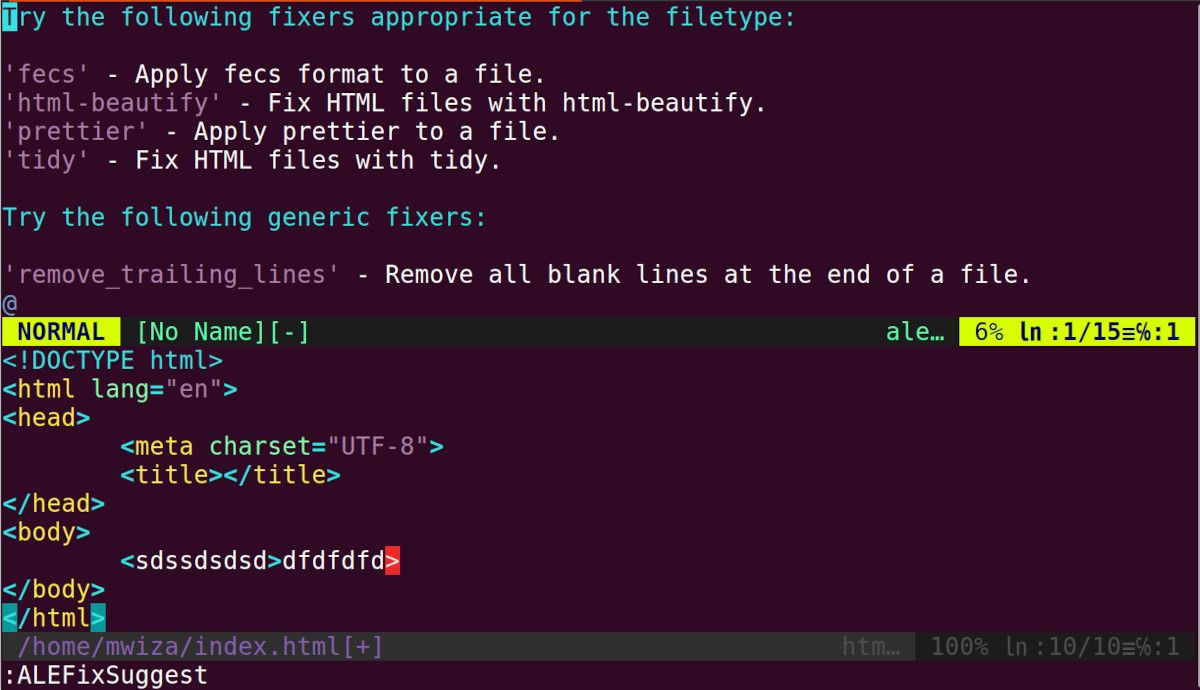
ALEプラグインは、Asynchronous Lint Engineの略で、コードを変更するとリアルタイムに警告やエラーを表示するコード解析・リントツールです。
ALEは、lintingに加えて、:ALEFixSuggestコマンドでコードの修正候補を素早く提供します。また、自動コード補完もサポートしています。さらに、 :ALEHover コマンドでシンボルにカーソルを合わせると、そのシンボルに関するより詳細な情報を表示することができます。
ALEはよく文書化されており、:helpコマンドでほとんどの文書にアクセスすることができます。例えば、ホバー機能についてのヘルプを得るには、 :help ale-hover と実行します。
ALEは、C#、Bash、Ansible、Chef、SQL、JavaScript、YAML、TypeScript、C、LaTeXなど、数十種類のプログラミング言語およびスクリプト言語をサポートしています。
9.OmniSharp-vim
C#はもともとMicrosoftが開発したプログラミング言語で、Windows上でしか動作させることができませんでした。早い話、現在ではWindows、macOS、LinuxでC#を動かすことができるのです。また、それだけにとどまらず、VimでC#のコードを開発することも可能です。
OmniSharp-vimプラグインは、VimでC#のコードを簡単に書くために特別に作られたものです。それは、コード補完、コードインテリセンス、およびVimで同様に楽しくC#のコードを書くために他の必要な機能を提供します。それがサポートするいくつかの他の偉大な機能は、コードリファクタリング、構文強調表示、コードの書式設定、ユニットテストランナーなどが含まれています。
10. surround.vim
surround.vim プラグインはその名の通り、テキストやコードの一部を他の文字、特に括弧、括弧、引用符などで囲むことを目的としたプラグインです。このプラグインはその目的を達成するために非常にシンプルなコマンドを使用します。
11.Supertab
Supertabは、キーボードのTabキーによる挿入補完を支援します。さらに良いことに、設定が簡単なので、あなたのニーズに合わせてパーソナライズすることができます。
プラグインのヘルプを見るには、vim コマンド :help supertab を使ってください。プラグインのインストールには、お気に入りのプラグインマネージャやVim’の組み込みプラグインサポートを使用することができます。
12.SnipMate
このプラグインの主な目的は、TextMateテキストエディタでサポートされているものと同様のスニペットを提供し、コーディングを高速化することです。例えば、C言語ベースのプログラミング言語を使ってforループを作成する場合、"for"と入力し、Tabキーを押すだけで、次のようなコードを作成してくれます。
for (i = 0; i<count; i ) {/* コード */}。
SnipMateを使えば、自分の好きなプログラミング言語用のカスタムスニペットを簡単に追加することもできます。
プラグインで Vim を自分好みにカスタマイズする
プラグインは Vim の機能を拡張し提供するだけでなく、ワークフローや生産性を大きく向上させます。Vim には何千ものプラグインがあり、あなたのワークフローに最適なものを見つけ、無料でインストールすることができます。
Vim のデフォルトのユーザー・インターフェースでは物足りない場合、.vimrc ファイルを使用して、内蔵のカスタマイズ機能でさらにエディタをカスタマイズすることができます。








